Faça uma verificação gratuita e verifique se o seu computador está infectado.
REMOVER AGORAPara usar a versão completa do produto, precisa de comprar uma licença para Combo Cleaner. 7 dias limitados para teste grátis disponível. O Combo Cleaner pertence e é operado por RCS LT, a empresa-mãe de PCRisk.
Instruções da remoção de PrintOnKey
O que é PrintOnKey?
De acordo com os desenvolvedores, a aplicação PrintOnKey melhora a experiência de compras online ao exibir anúncios relevantes e interessantes no novo modo do separador usando os seus dados de navegação. Esta funcionalidade adicionada engana alguns utilizadores a acreditar que PrintOnKey é uma extensão legítima e válida do navegador. PrintOnKey, contudo, é classificado como adware e um programa potencialmente indesejado (PPI) .. É maioritariamente distribuído usando um método de marketing de software deceptivo chamado 'agregação' permitindo aos desenvolvedores instalar as suas aplicações juntamente com o outro software. A maioria dos utilizadores não presta atenção suficiente ao fazer o descarregamento/instalação do software e, por isso, este método é extremamente eficaz. O adware PrintOnKey é instalado nos navegadores Internet Explorer, Google Chrome, e Mozilla Firefox , e então exibe anúncios online intrusivos nas páginas web visitadas. Os desenvolvedores empregam uma camada virtual, que permite a colocação de conteúdo gráfico de terceiros em websites visitados. Além disso, alguns dos anúncios exibidos são abertos em novos separadores/janelas do navegador de Internet. As publicidades geradas como, texto inline, cupões,banners, pop-ups, pop-unders, transicionais, etc. podem redirecionar para websites fraudulentos. Embora sejam mais prováveis de redirecionar para websites comerciais (tais como lojas online), podem conduzir para sites que contêm conteúdo infeccioso. Por isso, clicar nos anúncios pode conduzir a infecções de computador de tipo adware ou malware.
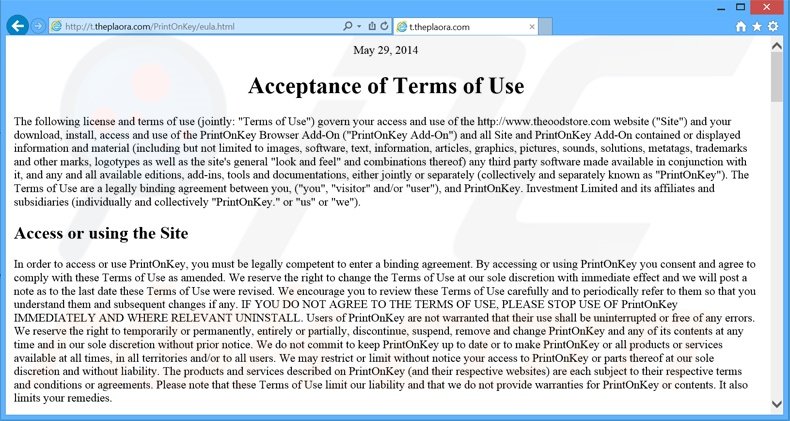
A maioria dos utilizadores não têm noção de que as aplicações de tipo adware rastreiam a actividade de navegação na Internet e recolhem várias informações. Geralmente, a Política de Privacidade do adware indica que não recolhe nenhuma informação que contem detalhes pessoalmente identificáveis, estas alegações são falsas. A pesquisa mostra que as aplicações adware geralmente rastreiam definições de línguas, informações sobre websites visitados, páginas visualizadas, consultas de pesquisa, histórico de navegação, palavras-passe guardadas nos navegadores, cache, cookies, web beacons, Protocolo de Internet (IP), localização geográfica, e até mesmo entradas de teclado/rato. Este tipo de informação pode conter detalhes pessoalmente identificáveis tais como a informação bancária do cliente. Esta informação recolhida é partilhada com terceiros (potencialmente, criminosos virtuais). A informação é usada para gerar rendimento, e por isso, o rastreio de informação pode resultar em sérias questões de privacidade ou mesmo roubo de identidade. As aplicações de tipo adware tais como PrintOnKey nunca devem, sob todas as circunstâncias, pode ser instalado no seu sistema.
PrintOnKey é uma versão anteriormente descoberta de de PPI denominada dotdo e FlashBeat.Há centenas de aplicações similares a este adware incluindo WordShark, Wordinator, Jungle Net, e WebSpeed. Estas características da oferta de apps alegam melhorar a experiência de navegação na Internet (por exemplo, a ligação da Internet da velocidade de Internet, fornecer descontos ao comprar online, navegação de Internet mais segura, tradução de palavras etc.), contudo, isto é meramente uma tentativa para que estas apps fraudulentas pareçam legítimas e úteis. Apps tais como PrintOnKey tentam enganar os utilizadores à instalação de modo a que anúncios de exibição e recolhem várias informações - os desenvolvedores são pagos para anúncios exibidos (pagamento-por-clique) e informação recolhida, que é partilhada mais tarde com terceiros. As aplicações fraudulentas não fornecem qualquer valor real ao utilizador. Os websites de descarregamento de software gratuito popular (tais como downloads.com, softonic.com, e soft32.com) incentivam o uso de 'ferramentas de descarregamento', que supostamente “facilitam” o processo de descarregamento. Estes, contudo, são simplesmente usados para rentabilizar os serviços gratuitos desses sites e tráfego, oferecendo a instalação de aplicações de terceiros (tais como PrintOnKey) juntamente com o software regular. Os programas oferecidos são descritos como “genuínos e livres de vírus”, no entanto, estas alegações são falsas - as aplicações são distribuídas usando o método de agregação e são frequentemente categorizadas como adware ou malware e nunca devem ser sejam aceites. Se já instalou este inadvertidamente PrintOnKey, as seguintes linhas de orientação ajudá-lo-ão a remover este adware.
Como é que PrintOnKey foi instalado no meu computador?
PrintOnKey é distribuído juntamente com o software adicional e os utilizadores instalam geralmente esta app sem o seu consentimento. A instalação do adware é frequentemente oculta dentro da secção instalação/descarregamento ''Avançadas' ou 'Personalizadas', que é saltada por muitos utilizadores. Os clientes de descarregamento e instaladores falham em divulgar corretamente a divulgação de programas adicionais e, por conseguinte, a falta de atenção durante o processo é a razão principal para a instalação não consentida.
Como evitar a instalação de aplicações potencialmente indesejadas?
Esteja atento ao descarregar o software gratuito - nunca salte todas as etapas e não apresse o procedimento. Se possível, descarregue o software dos websites oficiais somente, ou pelo menos use as ligações de descarregamento directo em vez dos clientes de descarregamento ao descarregar dos websites de descarregamento de software gratuito. Também, a instalação deve ser executada com as opções 'Avançadas' ou 'Personalizadas', uma vez que a instalação de software imprudente expõe o seu computador ao risco de infecção.
Instaladores de software gratuitos fraudulentos usados na distribuição do adware PrintOnKey:
Remoção automática instantânea do malware:
A remoção manual de ameaças pode ser um processo moroso e complicado que requer conhecimentos informáticos avançados. O Combo Cleaner é uma ferramenta profissional de remoção automática do malware que é recomendada para se livrar do malware. Descarregue-a clicando no botão abaixo:
DESCARREGAR Combo CleanerAo descarregar qualquer software listado no nosso website, concorda com a nossa Política de Privacidade e Termos de Uso. Para usar a versão completa do produto, precisa de comprar uma licença para Combo Cleaner. 7 dias limitados para teste grátis disponível. O Combo Cleaner pertence e é operado por RCS LT, a empresa-mãe de PCRisk.
Menu rápido:
- O que é PrintOnKey?
- PASSO 1. Desinstale a aplicação PrintOnKey usando o Painel de Controlo.
- PASSO 2. Remova o adware PrintOnKey do Internet Explorer.
- PASSO 3. Remova os anúncios PrintOnKey do Google Chrome.
- PASSO 4. Remova 'Anúncios por PrintOnKey' do Mozilla Firefox.
- PASSO 5. Remova os anúncios PrintOnKey do Safari.
- PASSO 6. Remova a extensão fraudulento do Microsoft Edge.
Remoção do adware PrintOnKey:
Utilizadores Windows 10:

Clique com o botão direito do rato no canto inferior esquerdo do ecrã, seleccione Painel de Controlo no Menu de Acesso Rápido. Na janela aberta, escolha Desinstalar um Programa.
Utilizadores Windows 7:

Clique Início ("Logo Windows" no canto inferior esquerdo do seu ambiente de trabalho), escolha o Painel de Controlo. Localize Programas e clique em Desinstalar um programa.
Utilizadores macOS (OSX):

Clique Finder, na janela aberta selecione Aplicações. Arraste a app da pasta das Aplicações para a Reciclagem (localizado em Dock), e depois clique com o botão direito no botão da Reciclagem e selecione Esvaziar Reciclagem.
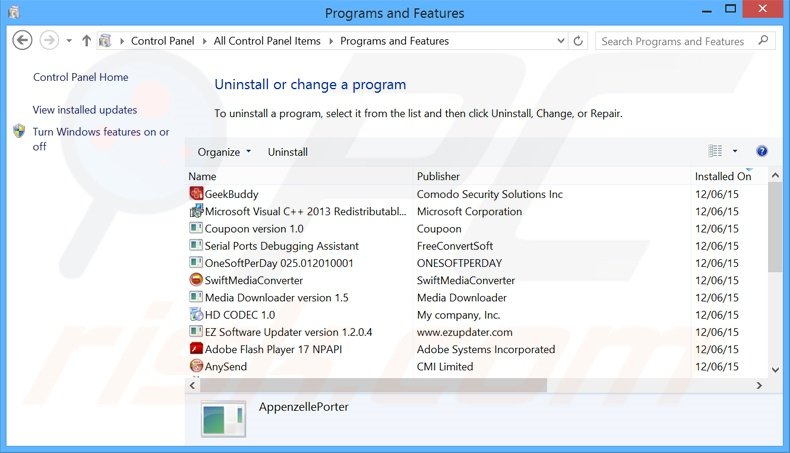
Na janela de desinstalação de programas, procure por "PrintOnKey", selecione esta entrada e clique "Desinstalar" ou "Remover".
Depois de desinstalar o programa potencialmente indesejado que causa anúncios PrintOnKey, verifique o seu computador por qualquer componente indesejado restante ou possíveis infecções de malware. Para fazer a verificação do seu computador, use o software recomendado da remoção do malware.
DESCARREGAR removedor de infeções por malware
Combo Cleaner faz uma verificação se o seu computador estiver infetado. Para usar a versão completa do produto, precisa de comprar uma licença para Combo Cleaner. 7 dias limitados para teste grátis disponível. O Combo Cleaner pertence e é operado por RCS LT, a empresa-mãe de PCRisk.
Remova o adware PrintOnKey dos navegadores de Internet:
No momento da pesquisa, PrintOnKey não instalava qualquer plug-in no navegador do Internet Explorer, Google Chrome, ou Mozilla Firefox; contudo, era agregado a outro adware. Por isso, é recomendável remover todos os add-ons potencialmente indesejados de navegador dos seus navegadores de Internet.
O video demonstra como remover os add-ons potencialmente indesejados do navegador:
 Remova os add-ons fraudulentos do Internet Explorer:
Remova os add-ons fraudulentos do Internet Explorer:
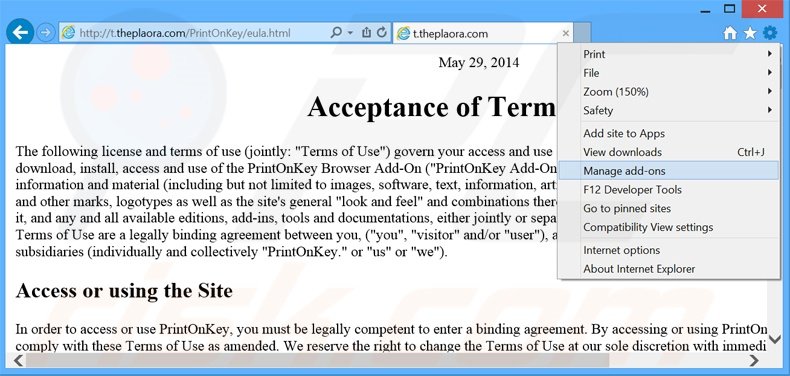
Clique no ícone "ferramenta" das opções do Internet Explorer ![]() (no canto direito superior do Internet Explorer), selecione "Gerir Add-ons". Procure todas as extensões suspeitas recentemente instaladas no navegador, selecione estas entradas e clique "Remover".
(no canto direito superior do Internet Explorer), selecione "Gerir Add-ons". Procure todas as extensões suspeitas recentemente instaladas no navegador, selecione estas entradas e clique "Remover".
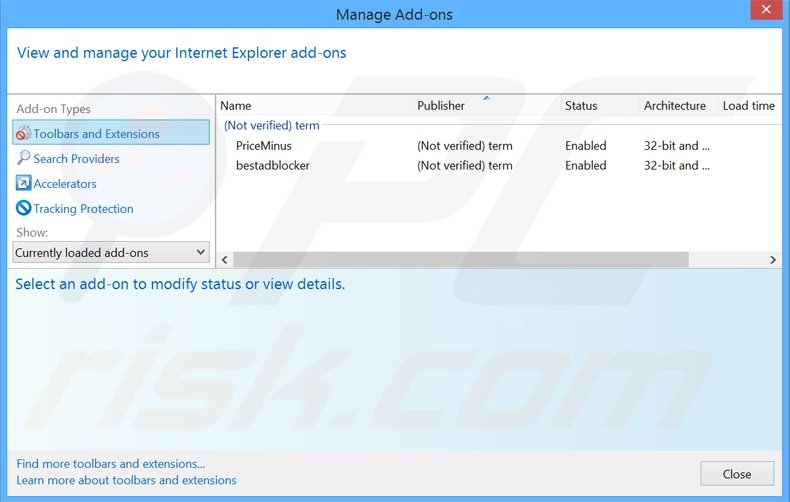
Método opcional:
Se continuar a ter problemas com a remoção do anúncios printonkey, pode repor as suas definições padrão do Internet Explorer.
Utilizadores Windows XP: Clique em Iniciar, clique em Executar, na janela aberta, digite inetcpl.cpl. Na janela aberta clique no separador Avançado, e depois clique em Repor.

Utilizadores Windows Vista e Windows 7: Clique no logo do Windows, na caixa de pesquisa iniciar, escreva inetcpl. cpl e clique em entrar. Na janela aberta clique no separador Avançado e depois clique em Repor.

Utilizadores Windows 8: Abra o Internet Explorer e clique no ícone da ferramenta. Selecione Opções da Internet.

Na janela aberta, selecione o separador Avançado.

Clique no botão Repor.

Confirme que pretende redefinir as configurações do Internet Explorer para padrão clicando no botão Repor.

 Remova as extensões fraudulentas do Google Chrome:
Remova as extensões fraudulentas do Google Chrome:
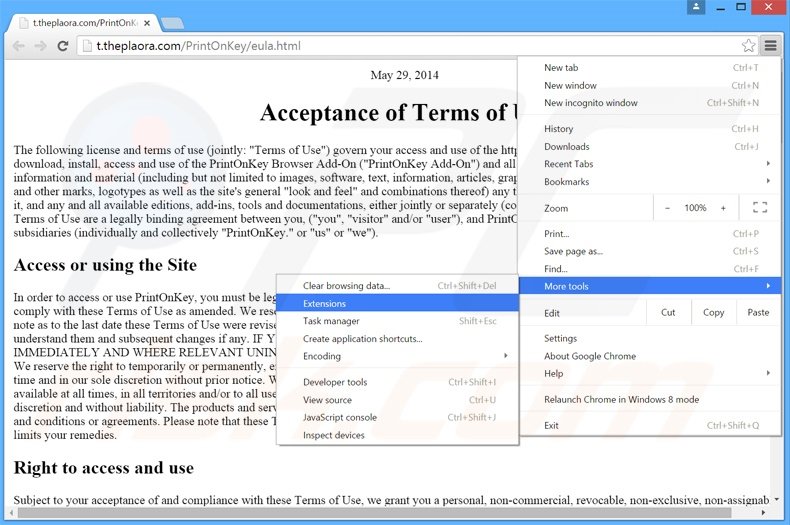
Clique no ícone das opções do Google Chrome ![]() (no canto direito superior do Google Chrome), selecione "Ferramentas" e clique em "Extensões". Encontre todos os add-ons de navegador suspeitos, recentemente instalados, selecione estas entradas e clique no ícone da reciclagem.
(no canto direito superior do Google Chrome), selecione "Ferramentas" e clique em "Extensões". Encontre todos os add-ons de navegador suspeitos, recentemente instalados, selecione estas entradas e clique no ícone da reciclagem.
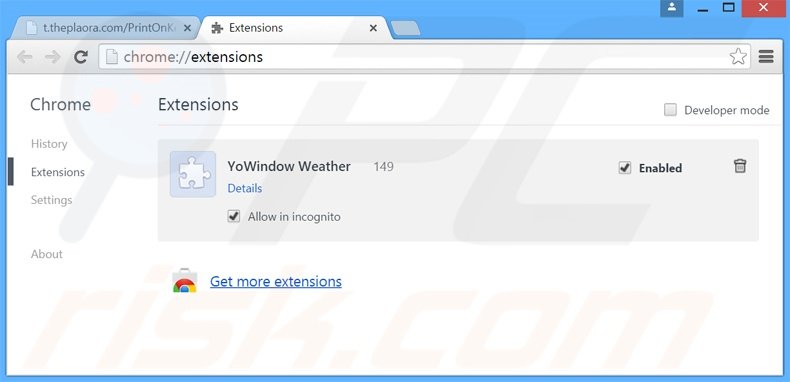
Método opcional:
Se continuar a ter problemas com a remoção do anúncios printonkey, reinicie as configurações do navegador do Google Chrome. Clique no Chrome menu icon ![]() (no canto superior direito do Google Chrome) e selecione Settings. Faça scroll para o fundo do ecrã. Clique em Advanced… link.
(no canto superior direito do Google Chrome) e selecione Settings. Faça scroll para o fundo do ecrã. Clique em Advanced… link.

Depois de descer para a parte de baixo do ecrã, clique no botão Reset (Restore settings to their original defaults).

Na janela aberta, confirme que deseja redefinir as configurações do Google Chrome para o padrão, clicando no botão Reset.

 Remova os plugins fraudulentos do Mozilla Firefox:
Remova os plugins fraudulentos do Mozilla Firefox:
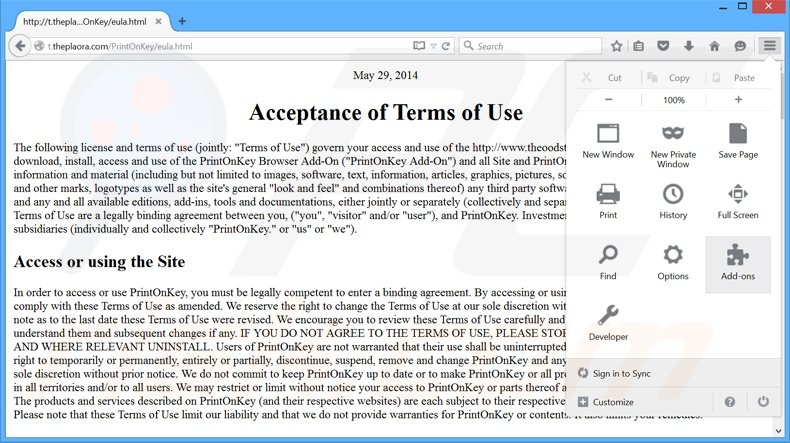
Clique no ícone do menu do Firefox ![]() (no canto superior direito da janela principal), selecione "Add-ons". Clique em "Extensões", na janela aberta, remova todos os plug-ins de navegador suspeitos recentemente instalados.
(no canto superior direito da janela principal), selecione "Add-ons". Clique em "Extensões", na janela aberta, remova todos os plug-ins de navegador suspeitos recentemente instalados.
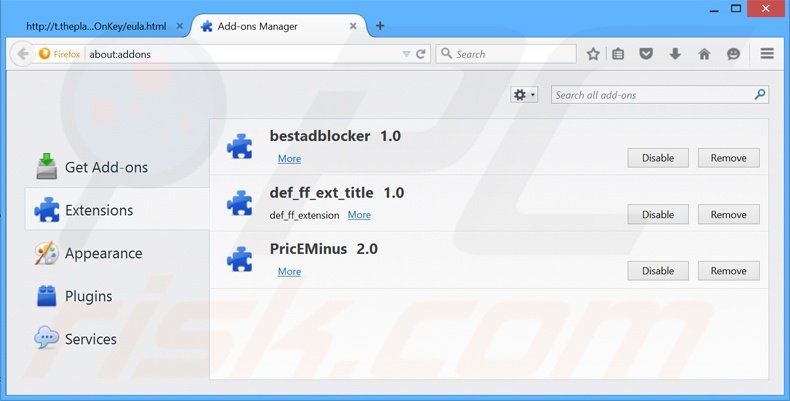
Método opcional:
Os utilizadores de computador que estão a ter problemas com a remoção dos anúncios printonkey, podem repor as suas definições do Mozilla Firefox. Abra o Mozilla Firefox, no canto superior direito da janela principal clique no menu Firefox ![]() , na caixa do menu suspenso escolha Menu de Ajuda Aberto e selecione o menu de ajuda firefox
, na caixa do menu suspenso escolha Menu de Ajuda Aberto e selecione o menu de ajuda firefox ![]() .
.

Selecione Informação de Soluções de Problemas.

Na janela aberta, clique no botão Repor Firefox.

Nas janelas abertas confirme que quer restaurar as suas configurações do Mozilla Firefox para padrão, clicando no botão Repor.

 Remova extensões fraudulentas do Safari:
Remova extensões fraudulentas do Safari:

Certifique-se de que o seu navegador Safari está ativo, clique no menu Safari, e selecione Preferências….

Na janela aberta clique em Extensões, localize qualquer extensão suspeita instalada, selecione-a e clique Desinstalar.
Método opcional:
Certifique-se de que o seu navegador Safari está ativo e clique no menu Safari. Do menu suspenso, selecione Limpar Histórico e Dados dos Sites.

Na janela aberta selecione histórico todo e clique no botão Limpar Histórico.

 Remova as extensões maliciosas do Microsoft Edge:
Remova as extensões maliciosas do Microsoft Edge:

Clique no ícone do menu Edge ![]() (chromium) (no canto superior direito do Microsoft Edge), selecione "Extensões". Localize todos os add-ons suspeitos de instalar recentemente e clique em "Remover" abaixo dos nomes.
(chromium) (no canto superior direito do Microsoft Edge), selecione "Extensões". Localize todos os add-ons suspeitos de instalar recentemente e clique em "Remover" abaixo dos nomes.

Método opcional:
Se continuar a ter problemas com a remoção do anúncios printonkey, redefina as configurações do navegador Microsoft Edge. Clique no ícone do menu Edge ![]() (chromium) (no canto superior direito do Microsoft Edge) e selecione Configurações.
(chromium) (no canto superior direito do Microsoft Edge) e selecione Configurações.

No menu de configurações aberto, selecione Redefinir configurações.

Selecione Restaurar configurações para os seus valores padrão. Na janela aberta, confirme que deseja redefinir as configurações do Microsoft Edge para o padrão, clicando no botão Redefinir.

- Se isso não ajudou, siga estas instruções alternativas, explicando como redefinir o navegador Microsoft Edge.
Resumo:
 Mais comumente, o adware ou aplicações potencialmente indesejadas infiltram-se nos navegadores de Internet do utilizadores através de descarregamentos de software gratuito. Note que a fonte mais segura para fazer o descarregamento do software gratuito é que é o website dos desenvolvedores. Para evitar a instalação deste adware, deve prestar muita atenção ao descarregar e instalar o software gratuito. Ao instalar o programa gratuito já descarregue escolha as opções de instalação personalizada ou avançada - esta etapa irá revelar todos as aplicações potencialmente indesejadas que estão a ser instaladas juntamente com o seu programa gratuito escolhido.
Mais comumente, o adware ou aplicações potencialmente indesejadas infiltram-se nos navegadores de Internet do utilizadores através de descarregamentos de software gratuito. Note que a fonte mais segura para fazer o descarregamento do software gratuito é que é o website dos desenvolvedores. Para evitar a instalação deste adware, deve prestar muita atenção ao descarregar e instalar o software gratuito. Ao instalar o programa gratuito já descarregue escolha as opções de instalação personalizada ou avançada - esta etapa irá revelar todos as aplicações potencialmente indesejadas que estão a ser instaladas juntamente com o seu programa gratuito escolhido.
Ajuda na remoção:
Se estiver a experienciar problemas ao tentar remover anúncios printonkey a partir do seu computador, por favor, peça ajuda no nosso fórum de remoção de malware.
Deixe um comentário:
Se tiver informações adicionais sobre anúncios printonkey ou a sua remoção por favor, partilhe o seu conhecimento na secção de comentários abaixo.
Fonte: https://www.pcrisk.com/removal-guides/9087-printonkey-adware
Partilhar:

Tomas Meskauskas
Pesquisador especialista em segurança, analista profissional de malware
Sou um apaixonado por segurança e tecnologia de computadores. Tenho experiência de mais de 10 anos a trabalhar em diversas empresas relacionadas à resolução de problemas técnicas e segurança na Internet. Tenho trabalhado como autor e editor para PCrisk desde 2010. Siga-me no Twitter e no LinkedIn para manter-se informado sobre as mais recentes ameaças à segurança on-line.
O portal de segurança PCrisk é fornecido pela empresa RCS LT.
Pesquisadores de segurança uniram forças para ajudar a educar os utilizadores de computadores sobre as mais recentes ameaças à segurança online. Mais informações sobre a empresa RCS LT.
Os nossos guias de remoção de malware são gratuitos. Contudo, se quiser continuar a ajudar-nos, pode-nos enviar uma ajuda, sob a forma de doação.
DoarO portal de segurança PCrisk é fornecido pela empresa RCS LT.
Pesquisadores de segurança uniram forças para ajudar a educar os utilizadores de computadores sobre as mais recentes ameaças à segurança online. Mais informações sobre a empresa RCS LT.
Os nossos guias de remoção de malware são gratuitos. Contudo, se quiser continuar a ajudar-nos, pode-nos enviar uma ajuda, sob a forma de doação.
Doar
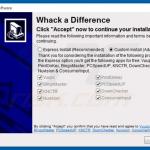

▼ Mostrar comentários